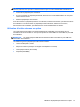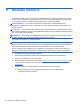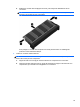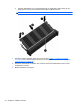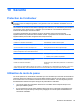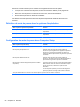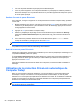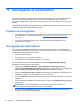User Manual - Linux
Table Of Contents
- Bienvenue
- Découverte de votre ordinateur
- Réseau
- Clavier et périphériques de pointage
- Multimédia
- Gestion de l'alimentation
- Arrêt de l'ordinateur
- Définition des options d'alimentation
- Utilisation de la charge de la batterie
- Affichage de la charge de batterie restante
- Insertion ou retrait de la batterie
- Charge d'une batterie
- Optimisation de la durée de vie de la batterie
- Gestion des niveaux bas de batterie
- Identification des niveaux bas de batterie
- Résolution d'un niveau bas de batterie
- Résolution d'un niveau bas de batterie lorsqu'une alimentation externe est disponible
- Résolution d'un niveau bas de batterie lorsqu'une batterie chargée est disponible
- Résolution d'un niveau bas de batterie lorsqu'aucune source d'alimentation n'est disponible
- Résolution d'un niveau bas de batterie lorsque l'ordinateur ne peut pas quitter le mode hibernation
- Économie d'énergie de la batterie
- Stockage d'une batterie
- Mise au rebut d'une batterie usagée
- Remplacement de la batterie
- Utilisation de l'alimentation secteur externe
- Unités
- Cartes et périphériques externes
- Modules mémoire
- Sécurité
- Protection de l'ordinateur
- Utilisation de mots de passe
- Utilisation de la protection DriveLock automatique de Computer Setup
- Utilisation d'un logiciel de pare-feu
- Sauvegarde et restauration
- Computer Setup (BIOS) et diagnostics système avancés
- MultiBoot
- Dépannage et support technique
- Nettoyage de votre ordinateur
- Caractéristiques
- Électricité statique
- Index
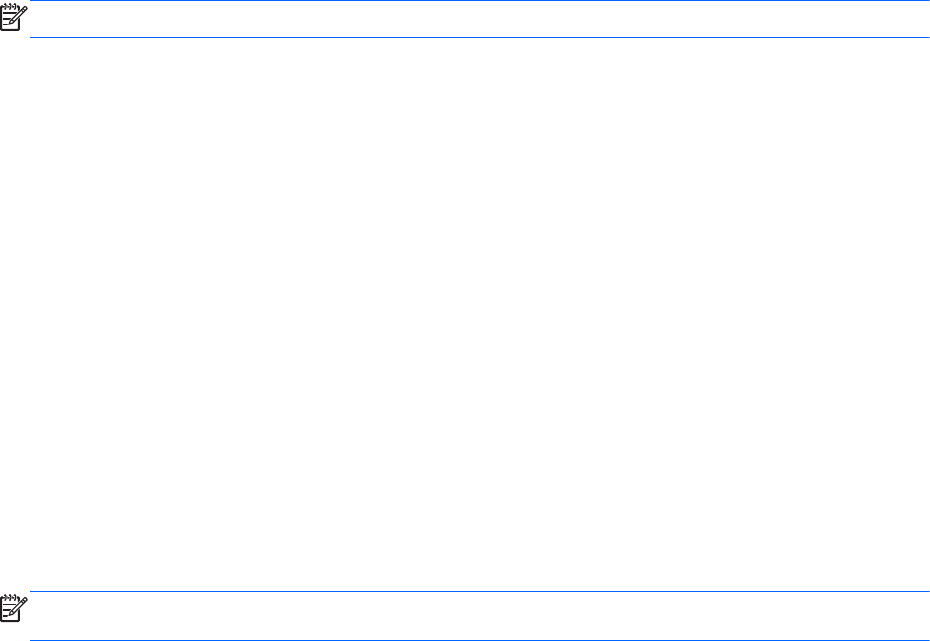
●
Les mots de passe utilisateur et principal peuvent être identiques.
● Vous ne pouvez supprimer un mot de passe utilisateur ou principal qu'en retirant la protection
DriveLock du disque dur. La protection DriveLock ne peut être supprimée du disque dur qu'avec
le mot de passe principal.
Gestion d'un mot de passe DriveLock
Pour configurer, changer ou supprimer un mot de passe DriveLock dans Computer Setup, procédez
comme suit :
1. Mettez l'ordinateur sous tension, puis appuyez sur la touche echap lorsque le message « Press
the ESC key for Startup Menu » (Pour accéder au menu de démarrage, appuyez sur la touche
echap) apparaît en bas de l'écran.
2. Appuyez sur f10 pour accéder à Computer Setup.
3. Utilisez un périphérique de pointage ou les touches de direction pour sélectionner Security
(Sécurité) > DriveLock Password (Mots de passe DriveLock), puis suivez les instructions à
l'écran.
4. Pour confirmer la protection DriveLock sur l'unité sélectionnée, tapez DriveLock dans le
champ de confirmation, puis appuyez sur la touche entrée.
REMARQUE : Le champ de confirmation DriveLock est sensible à la casse.
Vos préférences prennent effet au redémarrage de l'ordinateur.
Saisie d'un mot de passe DriveLock
Vérifiez que le disque dur est inséré dans l'ordinateur (et non dans un périphérique d'amarrage ou un
compartiment MultiBay externe en option).
À l'invite DriveLock Password (Mot de passe DriveLock), entrez votre mot de passe utilisateur ou
principal (à l'aide du même type de touches que celles utilisées pour définir le mot de passe) et
appuyez sur la touche entrée.
Après deux tentatives infructueuses de saisie du mot de passe, vous devez arrêter l'ordinateur et
réessayer.
Utilisation de la protection DriveLock automatique de
Computer Setup
Dans un environnement à plusieurs utilisateurs, vous pouvez définir un mot de passe DriveLock
automatique. Lorsque vous activez un mot de passe DriveLock automatique, un mot de passe
utilisateur et un mot de passe principal DriveLock aléatoires sont créés. Si un utilisateur s'authentifie
à l'aide du mot de passe, les mêmes mot de passe utilisateur et mot de passe principal DriveLock
aléatoires sont utilisés pour déverrouiller l'unité.
REMARQUE : Vous devez disposer d'un mot de passe administrateur BIOS pour pouvoir accéder
aux fonctions DriveLock automatique.
58 Chapitre 10 Sécurité